Problema derivado de tener activada la vista de compatibilidad con Internet Explorer
Descripción del problema:
Con el navegador Internet Explorer, al intentar cambiar de una colección a otra desaparecen todas las cajas de texto que permiten realizar la búsqueda por texto libre.

Solución:
Desactivar la vista de compatibilidad para la página web.
Pasos a seguir:
1º. Desplegar las opciones del menú "Herramientas".
2º. Seleccionar "Configuración de Vista de compatibilidad".

3º. Desmarcar la casilla "Mostrar todos los sitios web en Vista de compatibilidad".

Nota: Puede que las leyendas cambien según la versión del navegador.
Problemas derivados de tener activado un filtro temático [Volver al índice]
Descripción de los problemas:
Problema 1:
El conjunto de resultados no es el esperado.
Problema 2:
Al utilizar el índice temático, ciertas ramas aparecen en un tono gris y no son seleccionables.
Solución:
Desactivar los posibles filtros que tengamos activados.
Pasos a seguir:
1º. En la pantalla del buscador documental hacemos clic en el mensaje que nos advierte que tenemos un filtro temático activado.

2º. En este momento nos encontramos en la sección de “Perfil del usuario”. Seleccionamos la opción “Búsquedas”.

3º. Por último marcamos todas las temáticas de la lista y presionamos el botón “Guardar cambios”.
1. Cómo crear nuestro perfil de usuario
El perfil de usuario nos permite configurar este producto en función de nuestras necesidades y preferencias. Para ello tenemos que incorporar nuestro e-mail (al introducir las claves nos aparece la opción de crear usuario si no está creado) y seleccionar las áreas de la base de datos que nos interesen. Podemos crear alertas de los documentos que se incorporen o sufran algún cambio con la periodicidad que deseemos respecto a cualquiera de los distintos puntos del índice, en cualquiera de las materias y respecto a cualquiera de las distintas colecciones (legislación, jurisprudencia, doctrina, convenios, bibliografía o formularios).
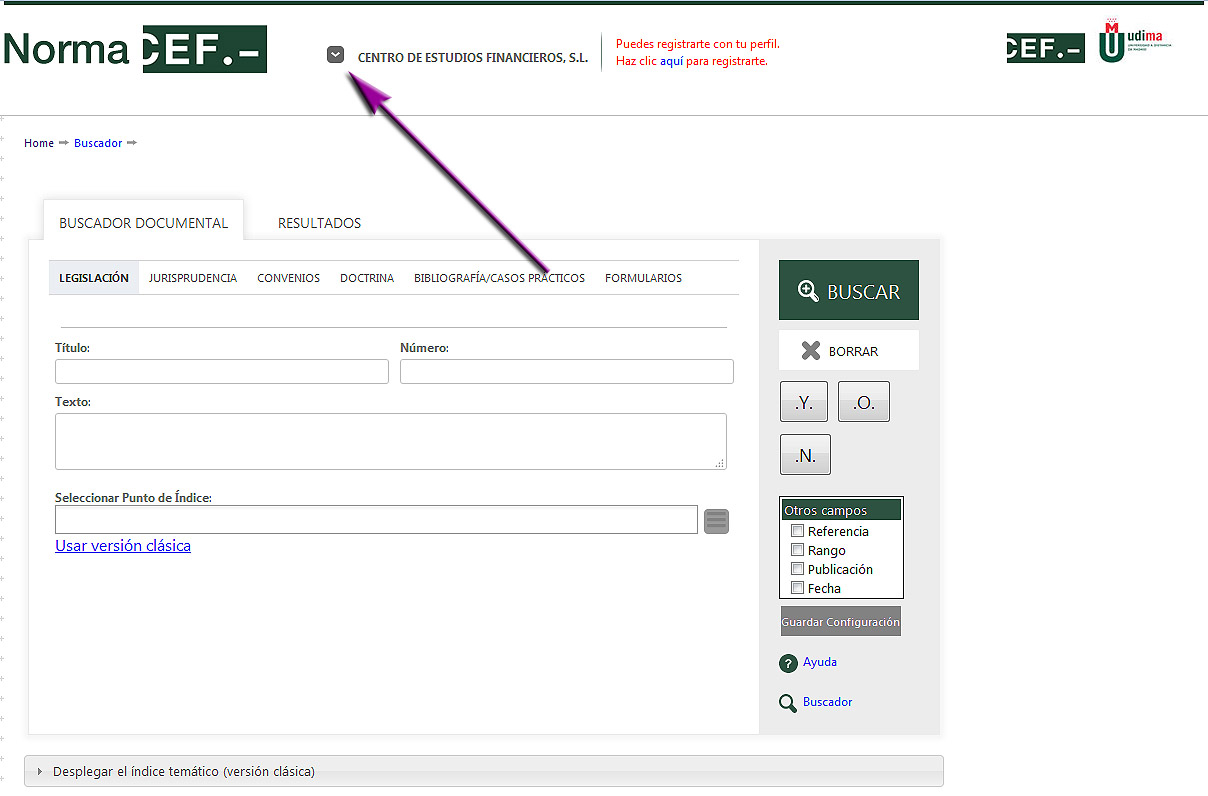
Este perfil lo podemos modificar cuando queramos: pulsamos el botón que aparece en la parte superior de la pantalla junto a nuestra identidad de usuario, y elegimos la opción de “Editar perfil” y cambiamos lo que corresponda.
2. Cómo crear una alerta [Volver al índice]
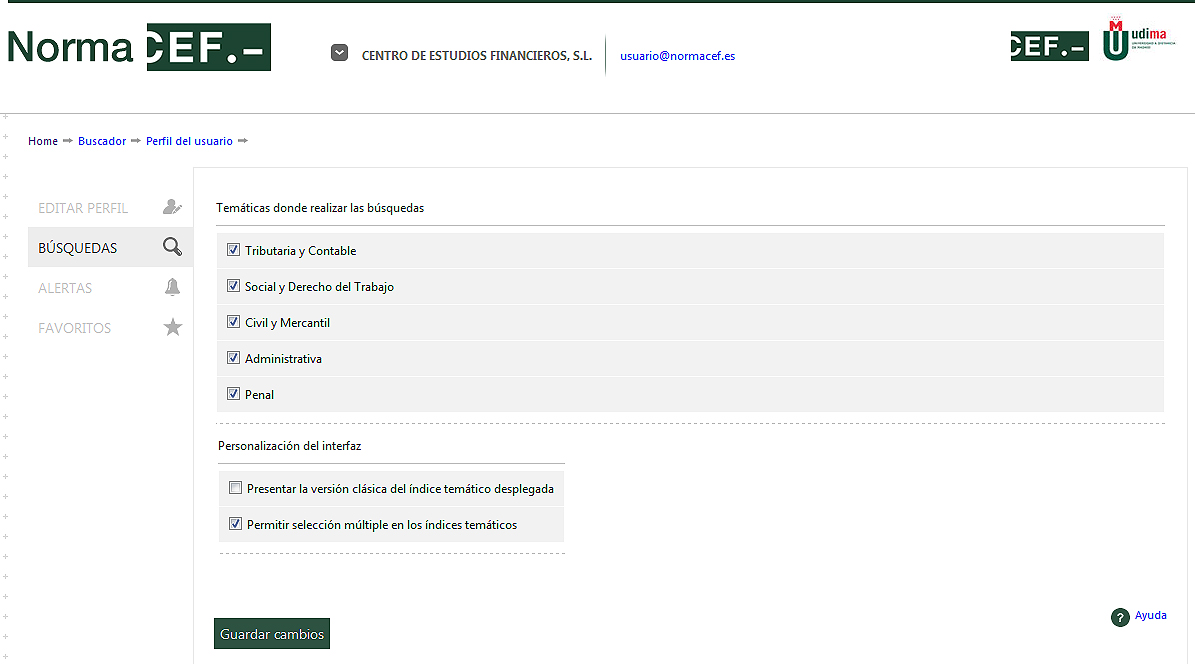
El perfil de usuario nos permite configurar el producto en función de nuestras necesidades y preferencias. Pulsando el botón que aparece en la parte superior de la pantalla junto a nuestra identidad de usuario, elegimos la opción “Alertas” y seleccionamos los índices temáticos que nos interesen en las distintas colecciones y la periodicidad.
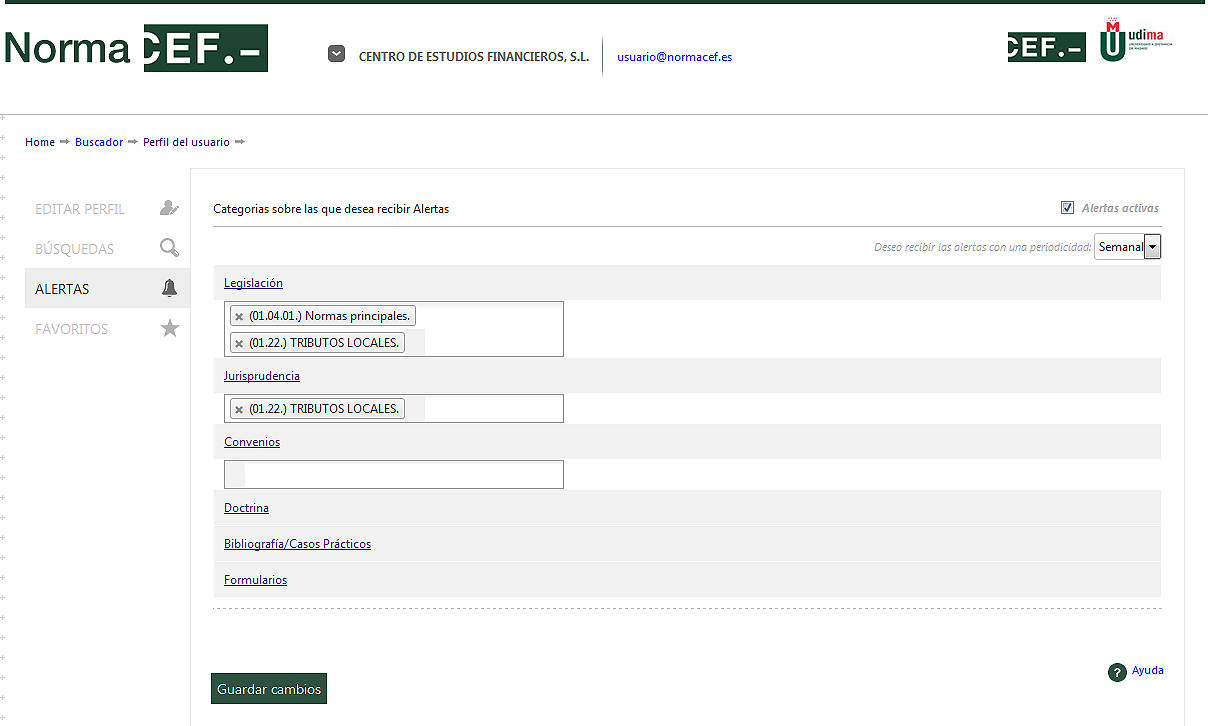
3. Crear y consultar documentos favoritos [Volver al índice]
Podemos crear nuestras colecciones de documentos favoritos que por las razones que sean consultemos con más frecuencia a las que podremos acceder desde nuestro perfil sin tener que realizar búsqueda alguna. Pulsamos el botón que aparece en la parte superior de la pantalla junto a nuestra identidad de usuario, elegimos la opción “Favoritos” y seleccionamos el documento (o documentos) que hayamos agregado como tal.
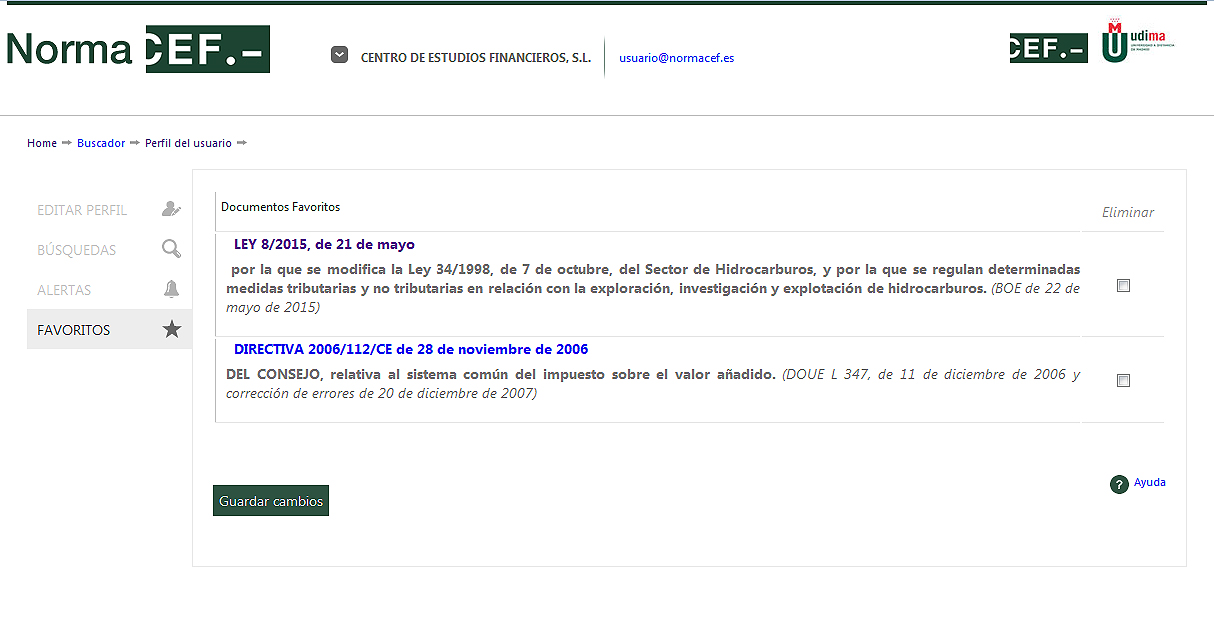
Para seleccionar los documentos favoritos tendremos que marcarlos en la barra de herramientas que aparece en cada uno de ellos.
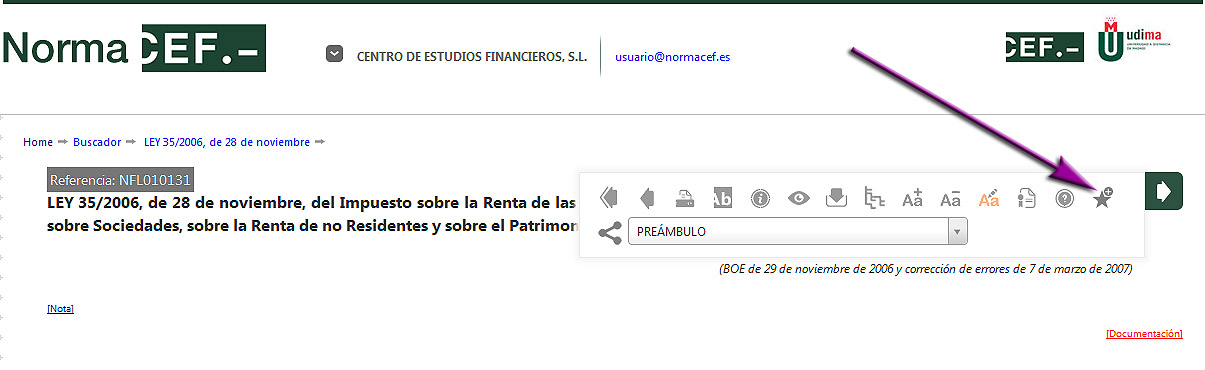
4. Buscar legislación socio-laboral* [Volver al índice]
Ejemplo: Estatuto de los TrabajadoresLa forma más rápida de acceder a una norma es a través del campo número. Escribimos 1/1995.
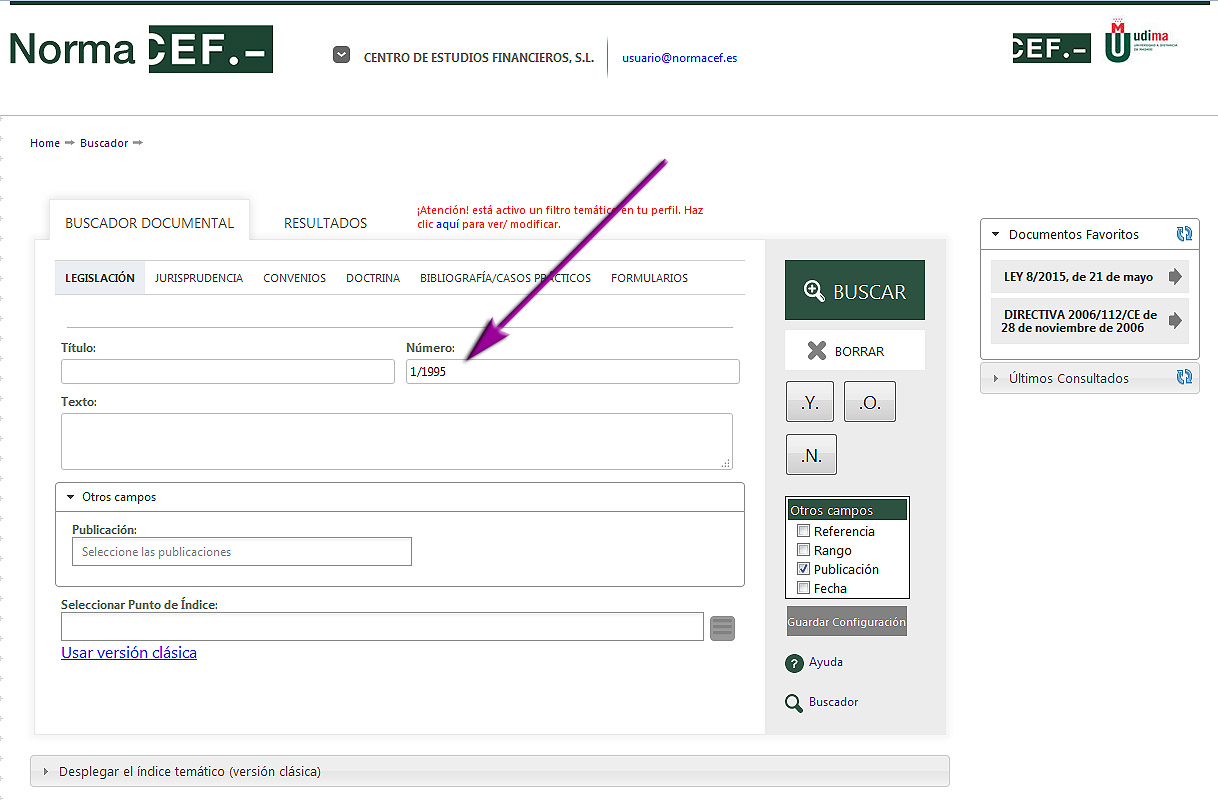
Le damos a buscar y obtenemos los siguientes resultados. Seleccionamos el primero de ellos.
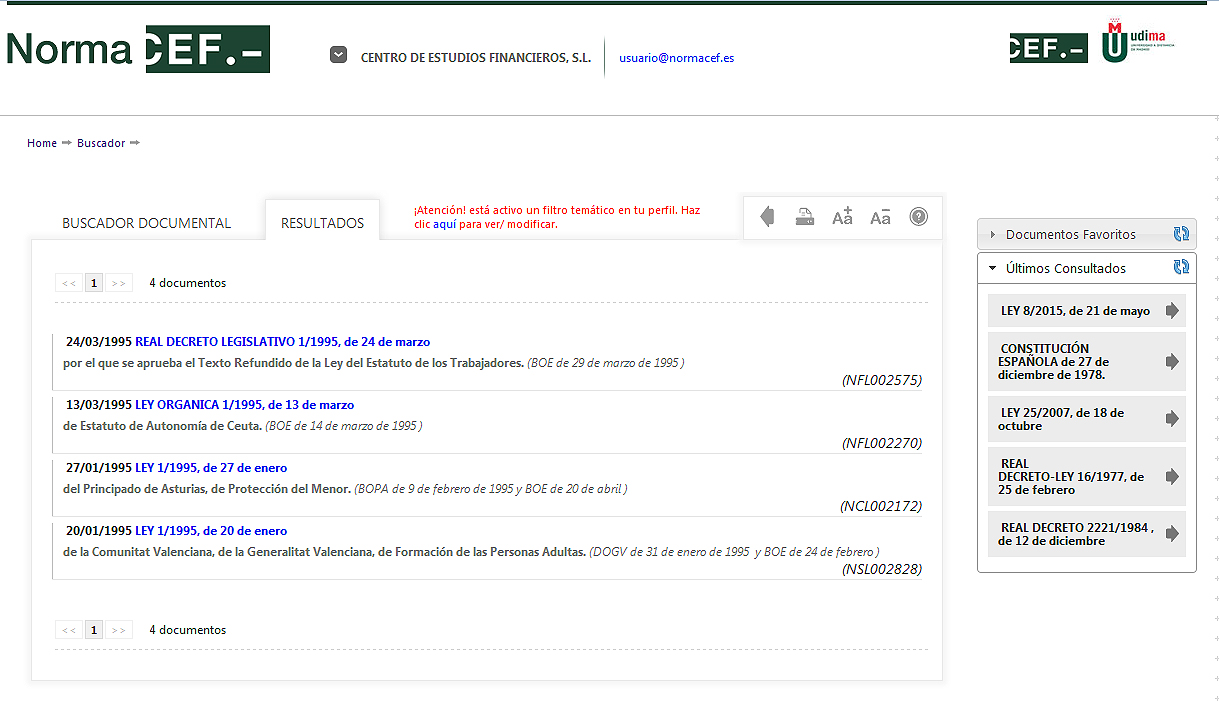
Para acotar más la búsqueda podemos rellenar varios campos a la vez. En este caso, Estatuto de los Trabajadores en título y 1/1995 en número.
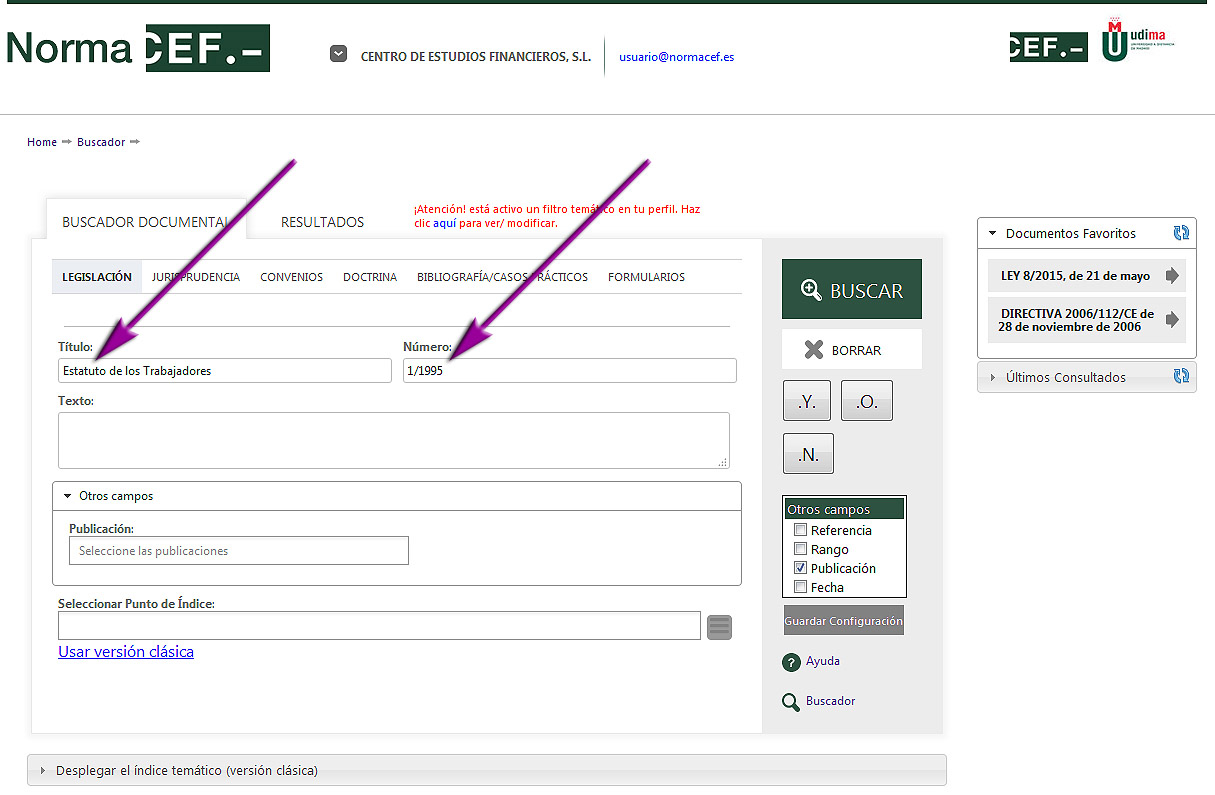
Hacemos click en buscar.
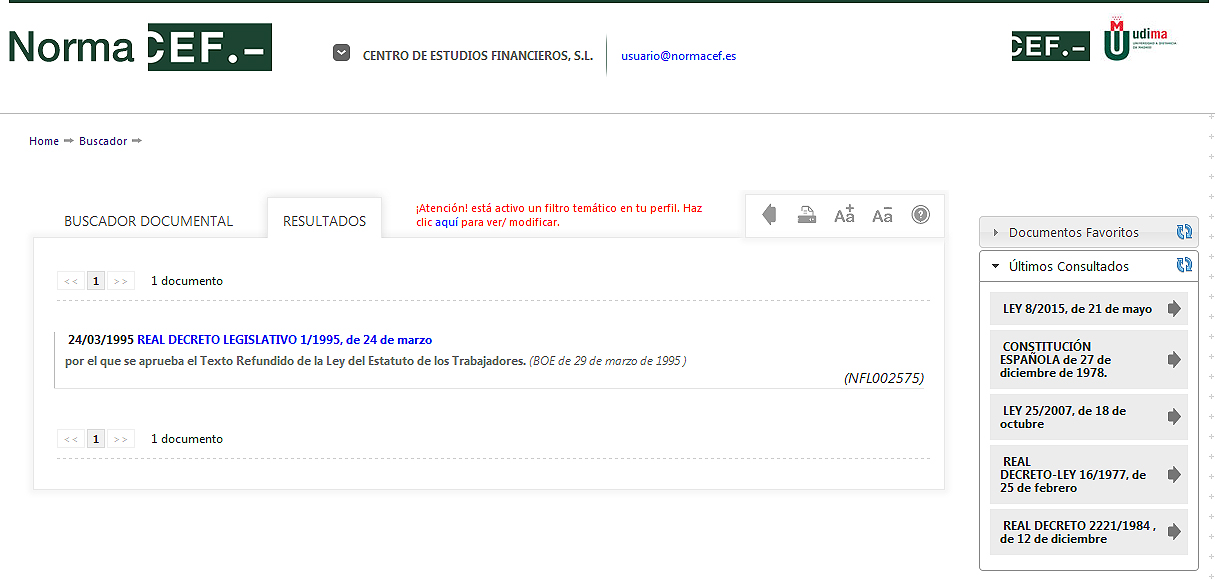
Cuantos más campos rellenemos más preciso será el resultado.Ejemplo: Reforma del mercado laboral.Siguiendo el criterio anterior, escribimos 3/2012 en el campo número.
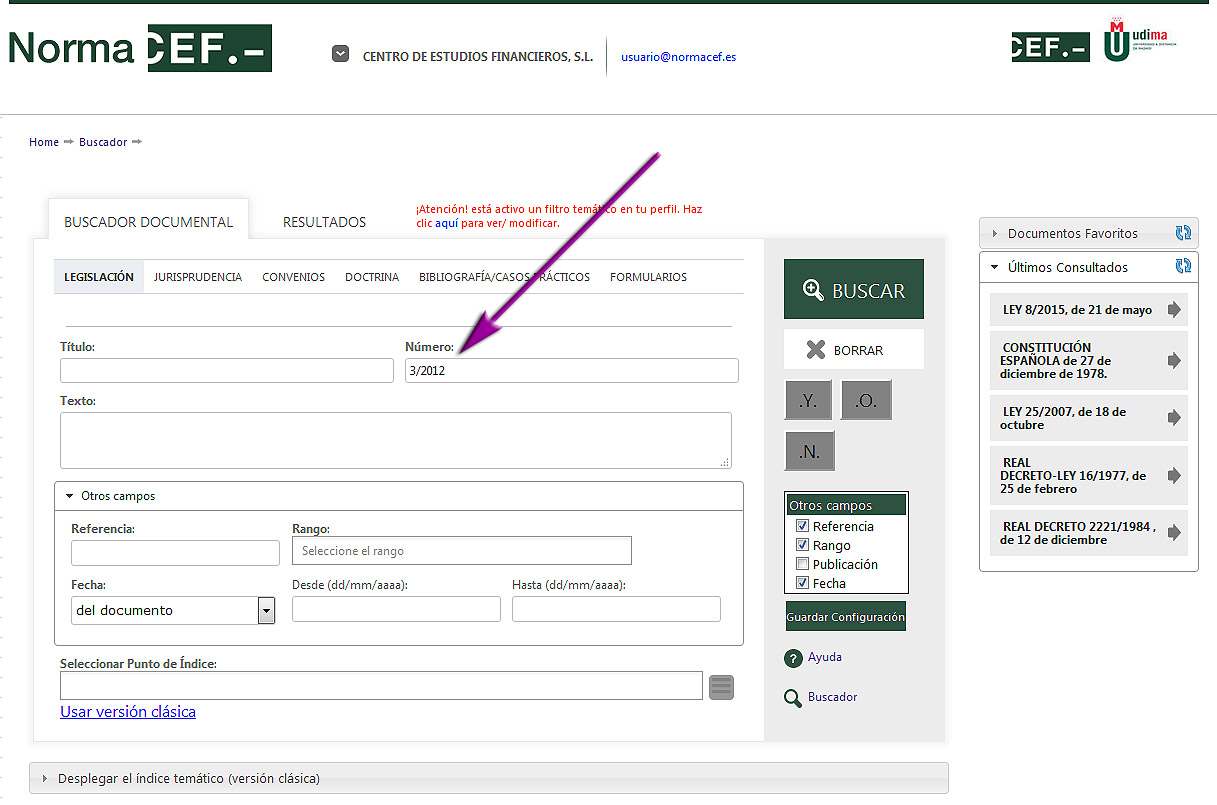
Hacemos click en buscar.
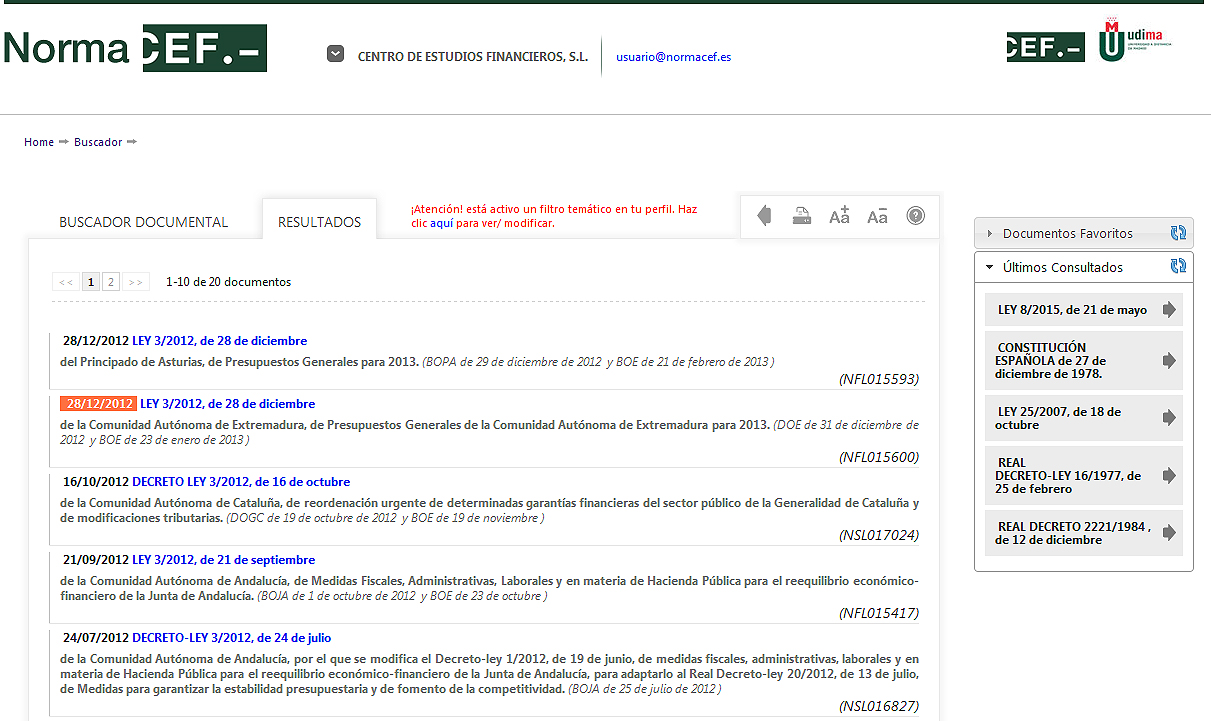
Al existir muchos documentos con ese número, acotamos la búsqueda. Escribimos en el campo título “reforma del mercado laboral”.
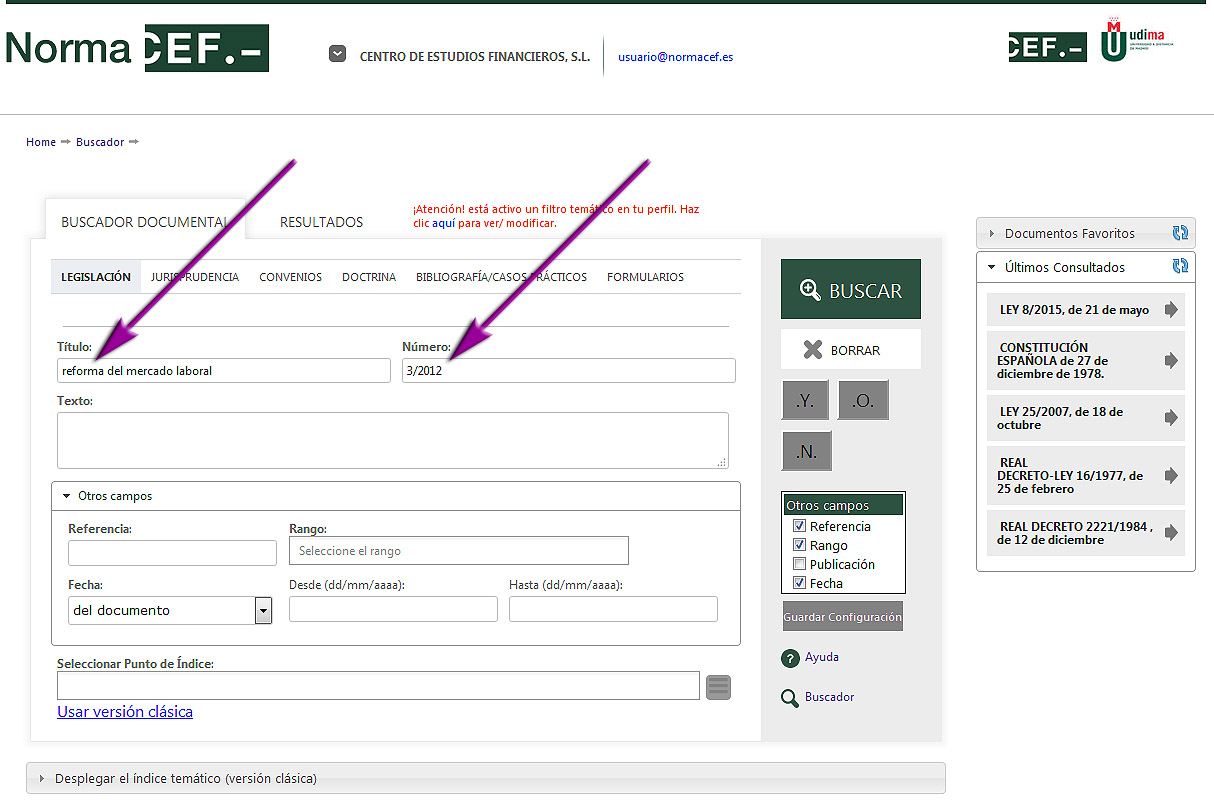
Buscamos.
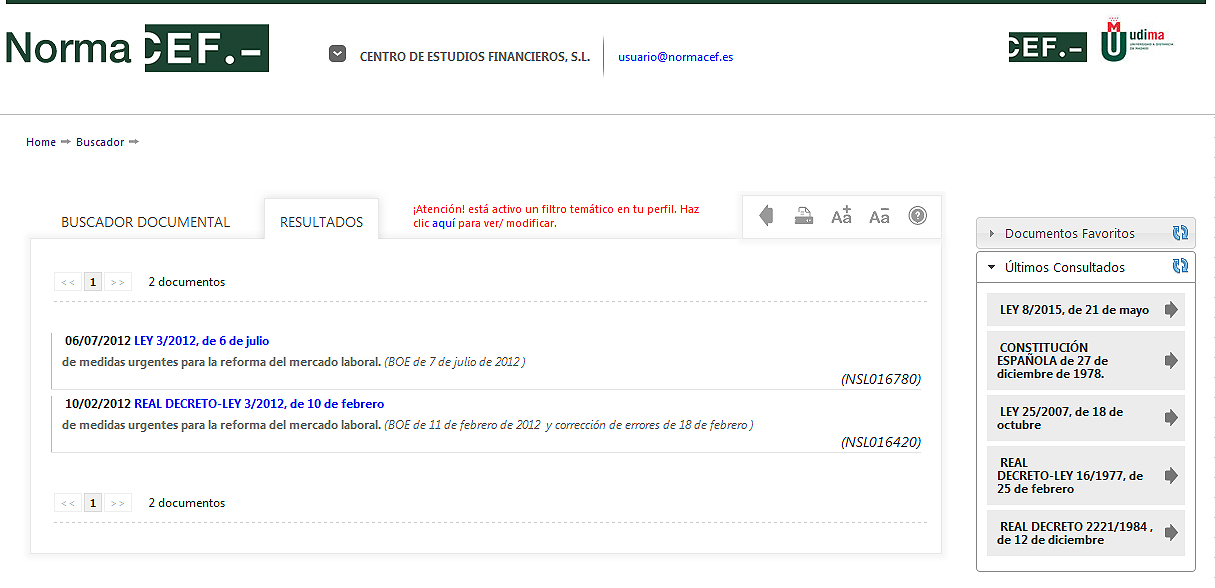
Hay que tener en cuenta que en el campo título, debemos escribir este de forma literal.
*No debemos olvidar que Dentro del perfil de usuario/búsquedas/temática, hemos seleccionado exclusivamente Social y Derecho del Trabajo.
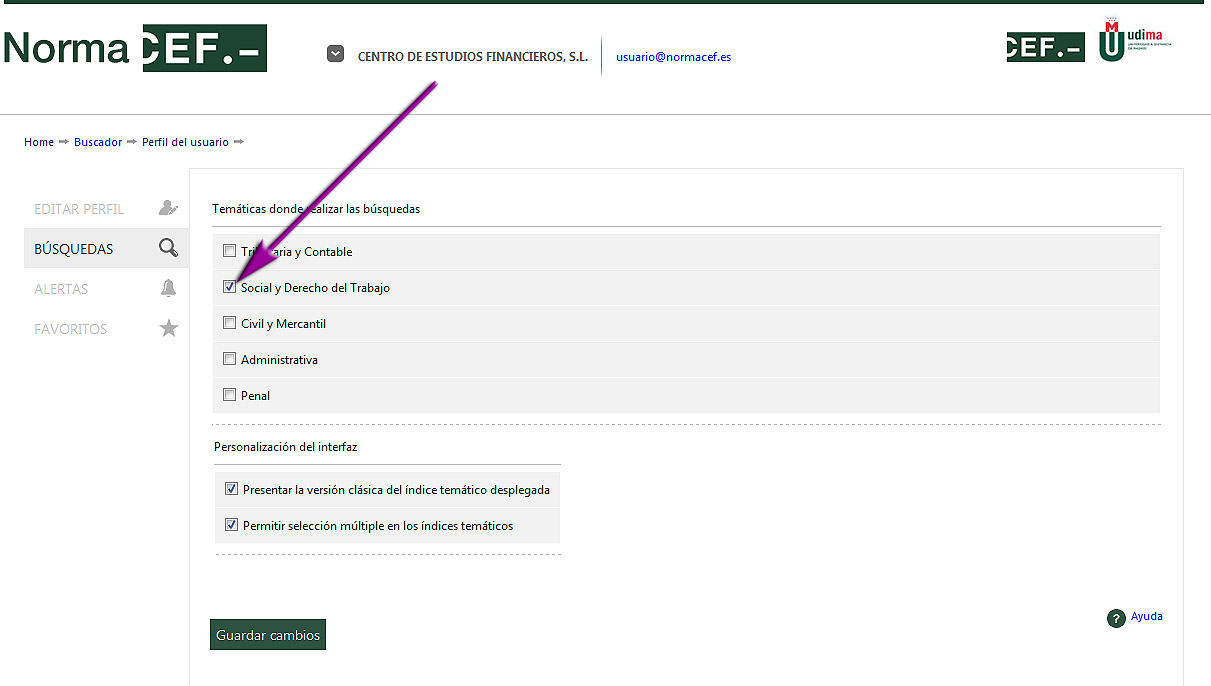
5. Utilización del campo Publicación [Volver al índice]
Podemos agilizar nuestras búsquedas de legislación añadiendo el campo “Publicación” para que Normacef nos muestre únicamente las disposiciones normativas de una determinada Comunidad Autónoma o Territorio Foral. Es muy frecuente encontrase con varias normas con el mismo número o con el mismo nombre “Presupuestos” ,“Medidas Fiscales….”, etc., siendo en estos casos muy útil utilizar el campo “Publicación”.
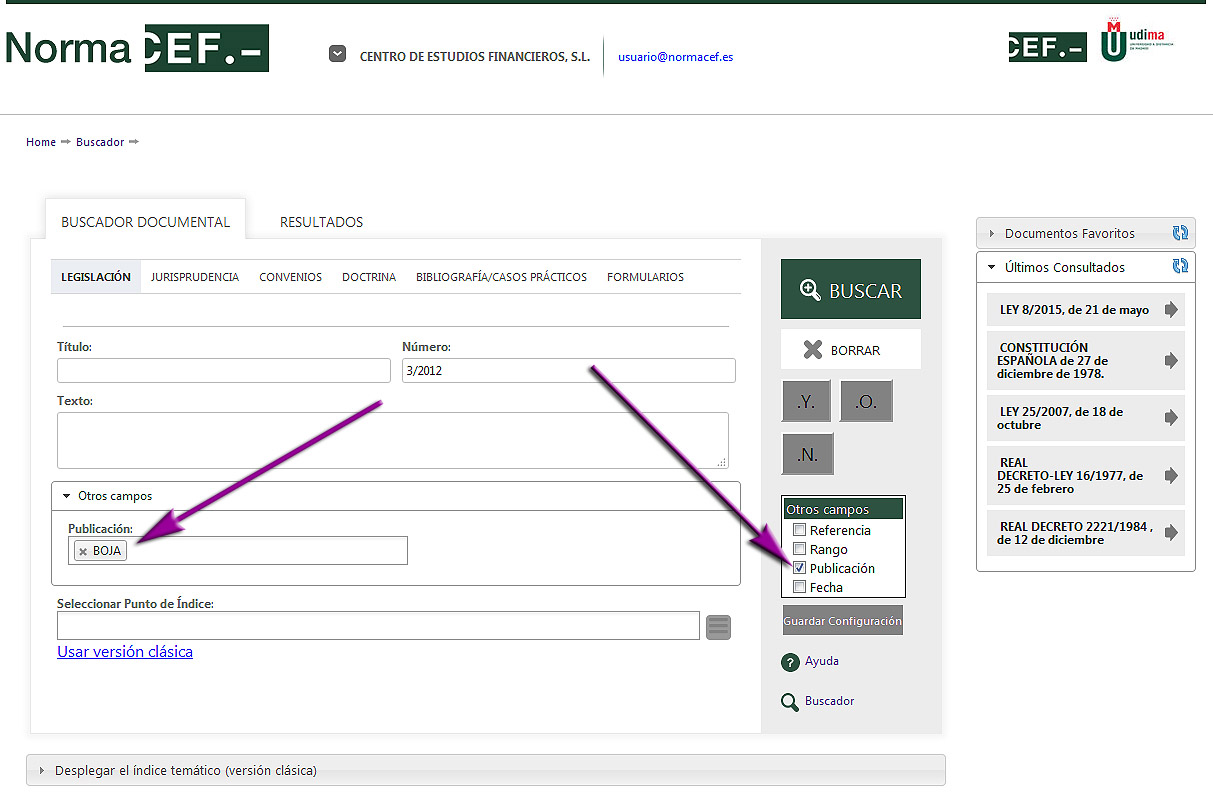
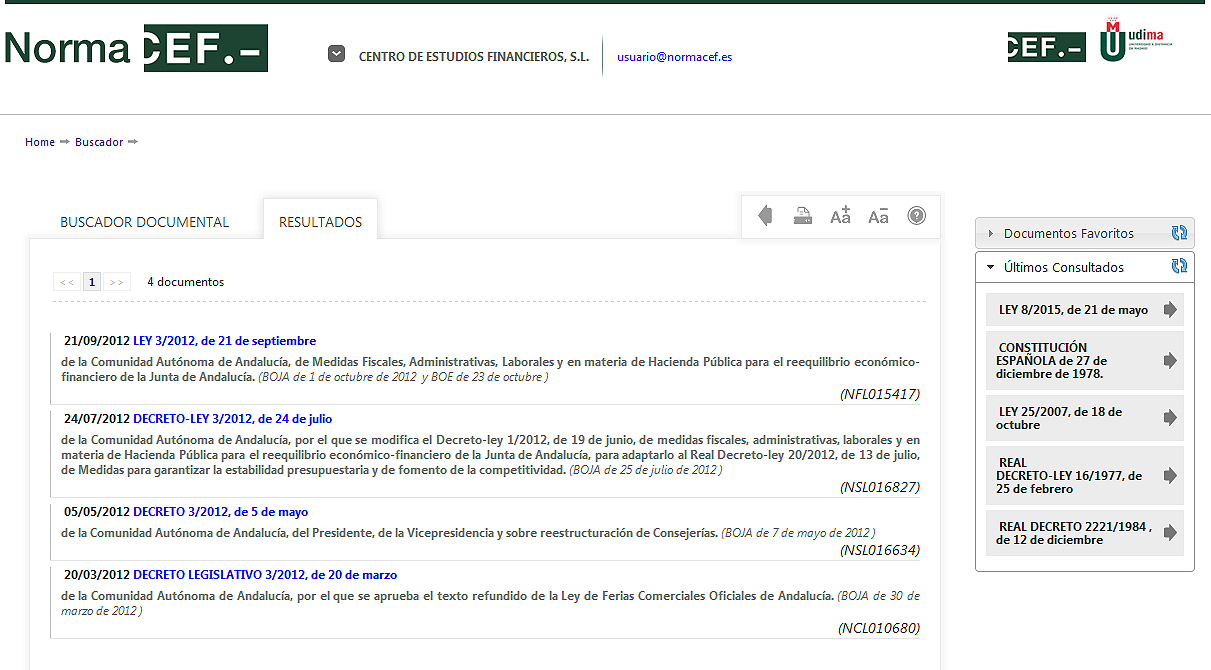
Con esta búsqueda todos los resultados son de Andalucía, si no tuviéramos este filtro, nos encontraríamos también la LEY 3/2012, de 8 de marzo, de la Comunidad Autónoma de Aragón, de Medidas Fiscales y Administrativas de la Comunidad Autónoma de Aragón.
También podemos incluir de la misma manera otros campos que nos ayuden a acotar nuestras búsquedas en todas las colecciones.
6. Ver documentación asociada a legislación [Volver al índice]
Desde un precepto de las normas de la colección de legislación podemos visualizar los documentos relacionados con un ese precepto. En este caso vemos que en el artículo 7p) de la Ley 35/2006 del IRPF tenemos como documentación asociada un precepto de esa misma norma, jurisprudencia, formularios y doctrina de la DGT.
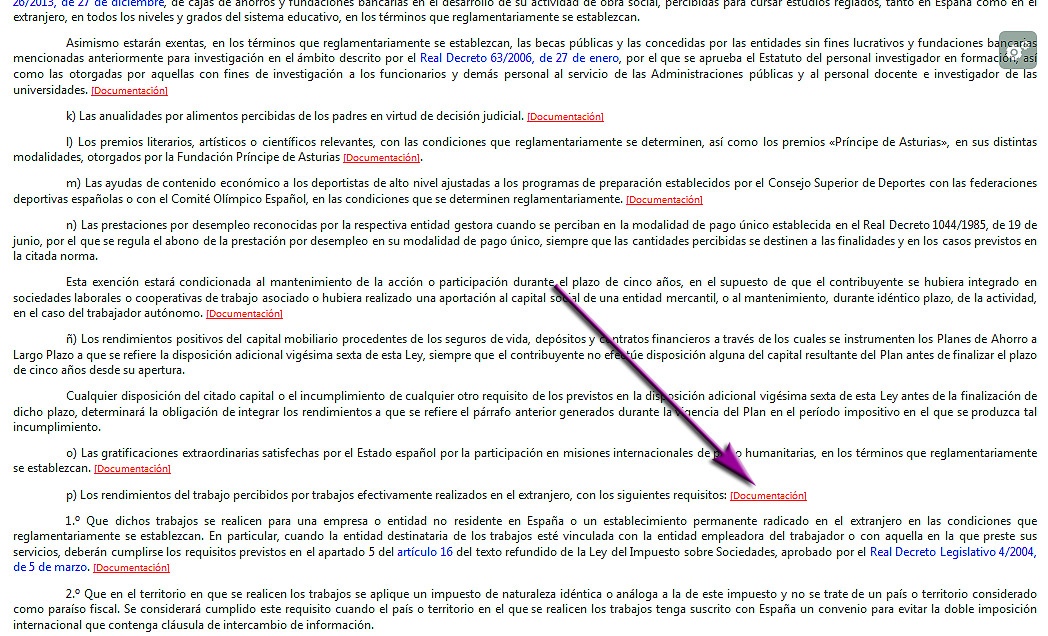
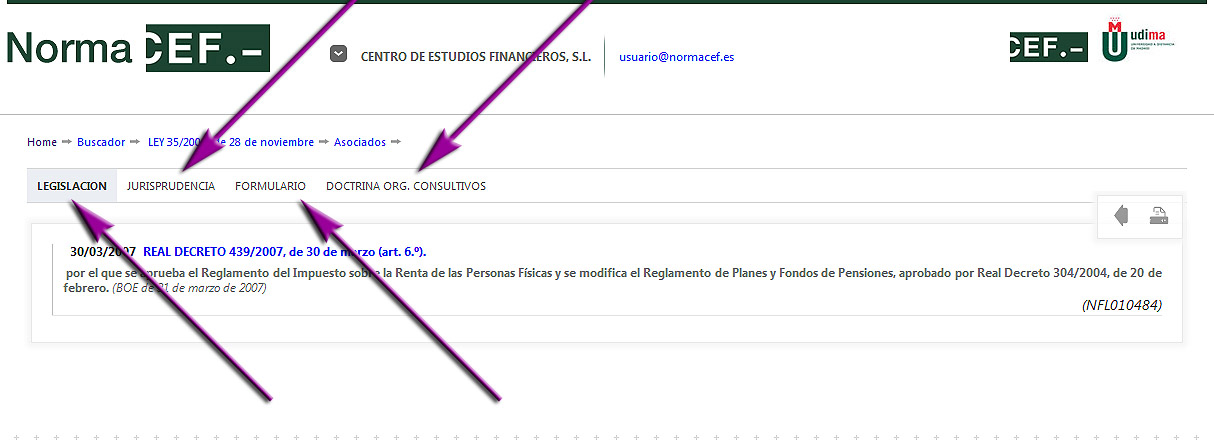
7. Ver doctrina del TEAC relacionada con un determinado tema [Volver al índice]
Si queremos consultar las resoluciones que el TEAC haya publicado relacionadas, por ejemplo, con los gastos deducibles en el Impuesto sobre Sociedades, la búsqueda más eficaz sería la siguiente en la pestaña de Doctrina:
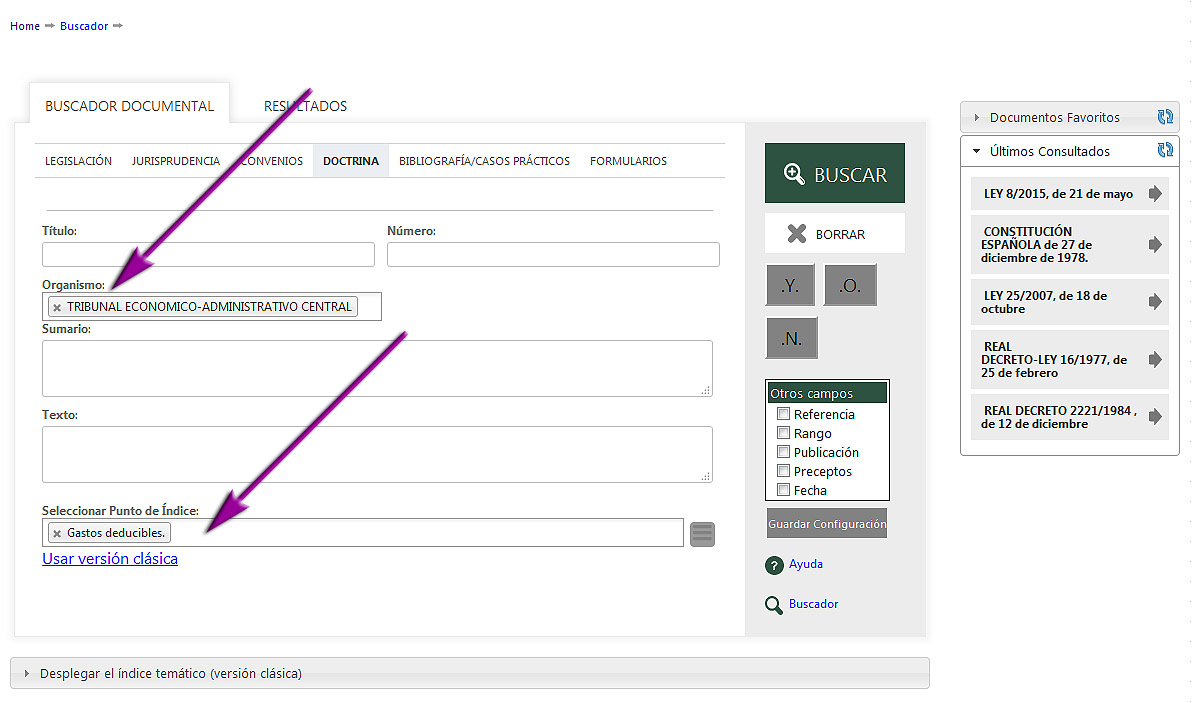
8. Buscar consultas de la DGT [Volver al índice]
Las consultas de la DGT (vinculantes o no) y del ICAC y las resoluciones de los Tribunales Económico-Administrativos están en la colección de DOCTRINA (en la versión anterior de NORMACEF estaban en la colección de JURISPRUDENCIA). Lo más sencillo, es buscarlas por número en la colección de DOCTRINA (si lo sabemos) de esta manera: VXXXX/XXXX si son vinculantes o X/XXXX si no lo son. Es muy importante respetar la fórmula de cuatro dígitos para el número (si es necesario poner 0) en el caso de que sean vinculantes y cuatro para el año. Si las consultas son no vinculantes no es necesario poner ceros delante del número. Si no tenemos ningún dato de la consulta podemos buscarla seleccionando el índice temático que corresponda o escribiendo palabras claves en el campo sumario.
Así buscaríamos la consulta vinculante V0006/2016

Y así la consulta NO vinculante 6/2016

9. Búsqueda de un convenio colectivo aplicable mediante texto libre [Volver al índice]
Ante la eventual necesidad de conocer si una determinada actividad tiene regulación concreta a través de un convenio colectivo sectorial, conviene tener presente una serie de pasos en la correspondiente búsqueda.
Nos colocamos en la pantalla correspondiente.
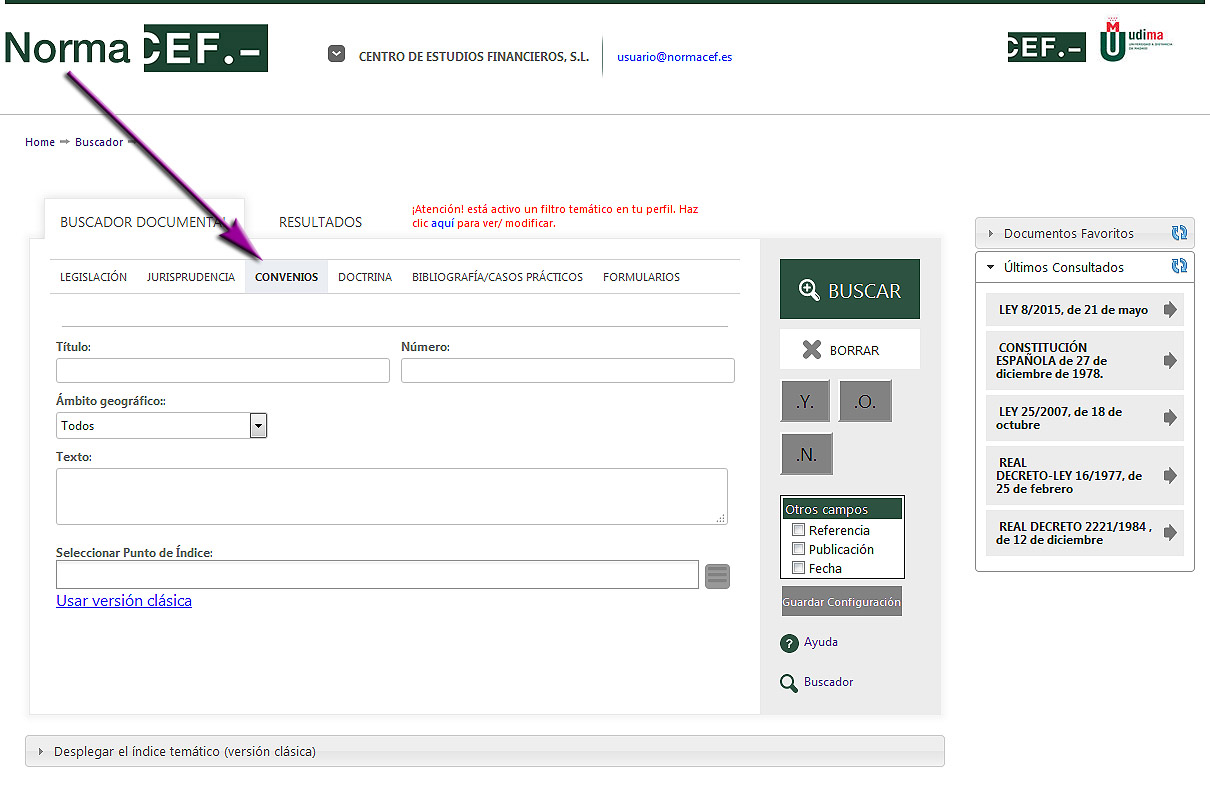
Procedemos a introducir la actividad de que se trate en el campo Título. Así, por ejemplo, si estamos buscando la actividad que se lleva a cabo en los gimnasios, podemos introducir esta palabra en la búsqueda.
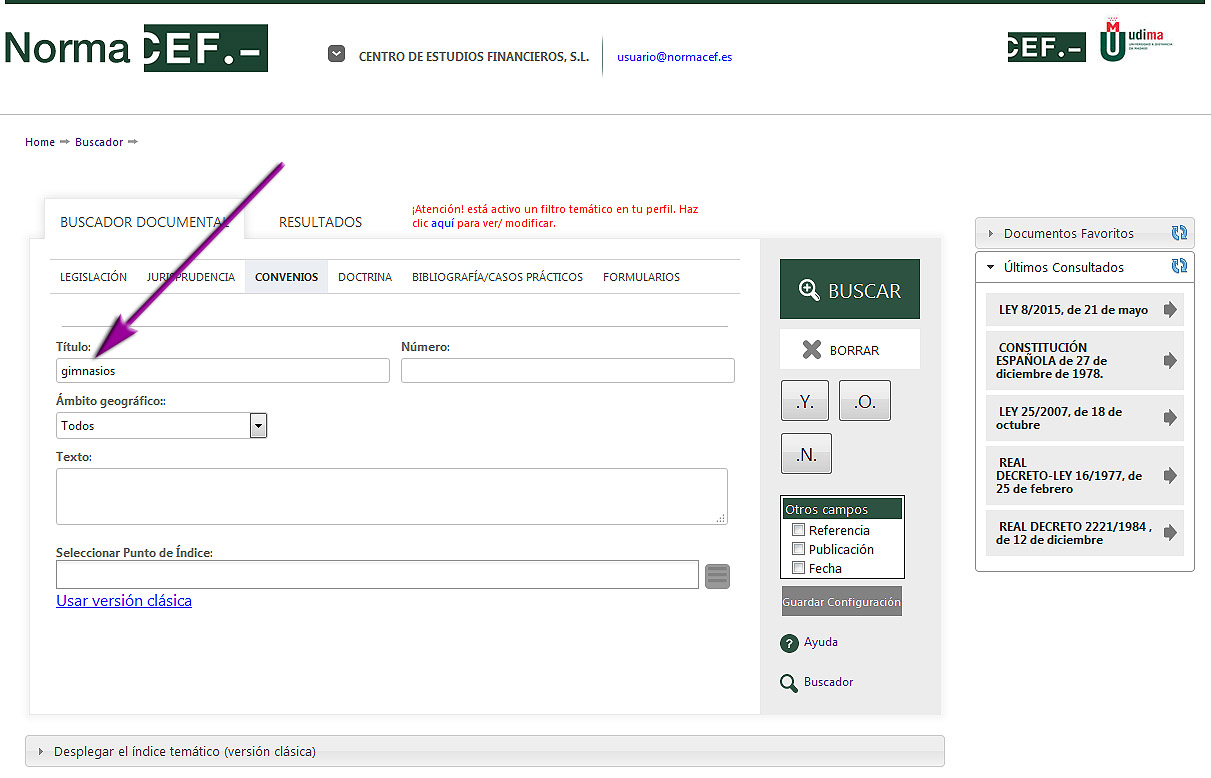
Dando lugar en este caso al resultado correspondiente
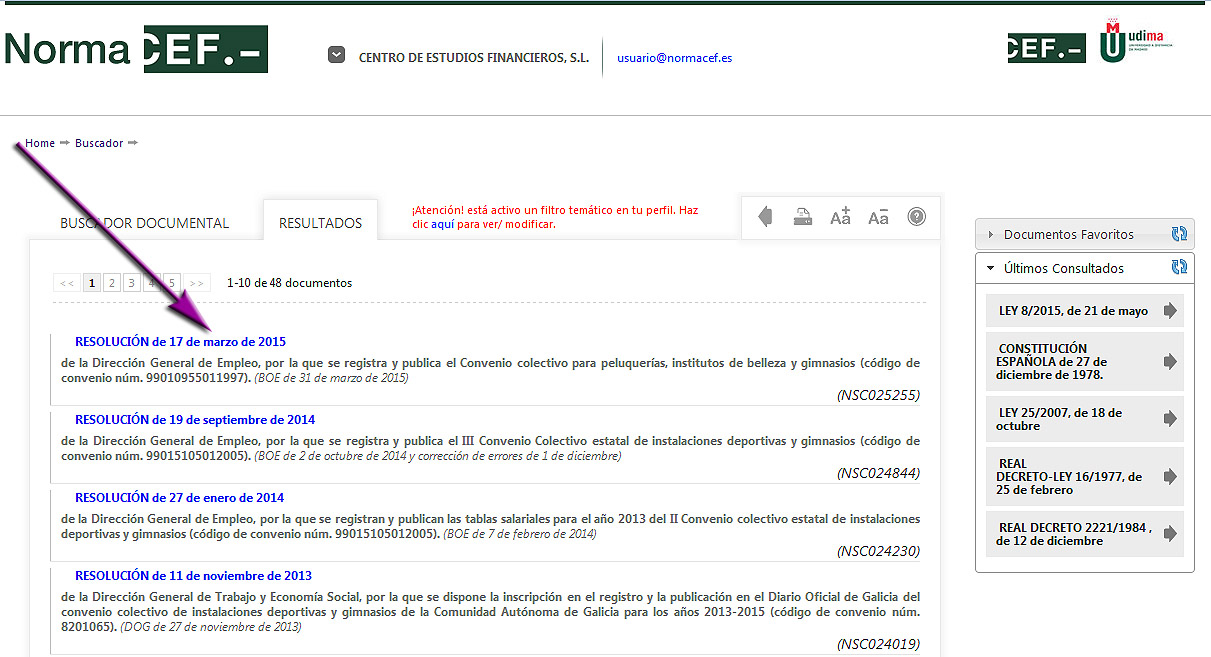
Puede suceder, sin embargo, que la concreta actividad que estemos buscando no aparezca en el título del convenio colectivo, pudiendo no obstante quedar encuadrada en un convenio colectivo de sector igualmente. Así, por ejemplo, la actividad que pueda llevarse a cabo en saunas. Por tanto, lo que procede es hacer la búsqueda correspondiente introduciendo la palabra en el campo Texto.
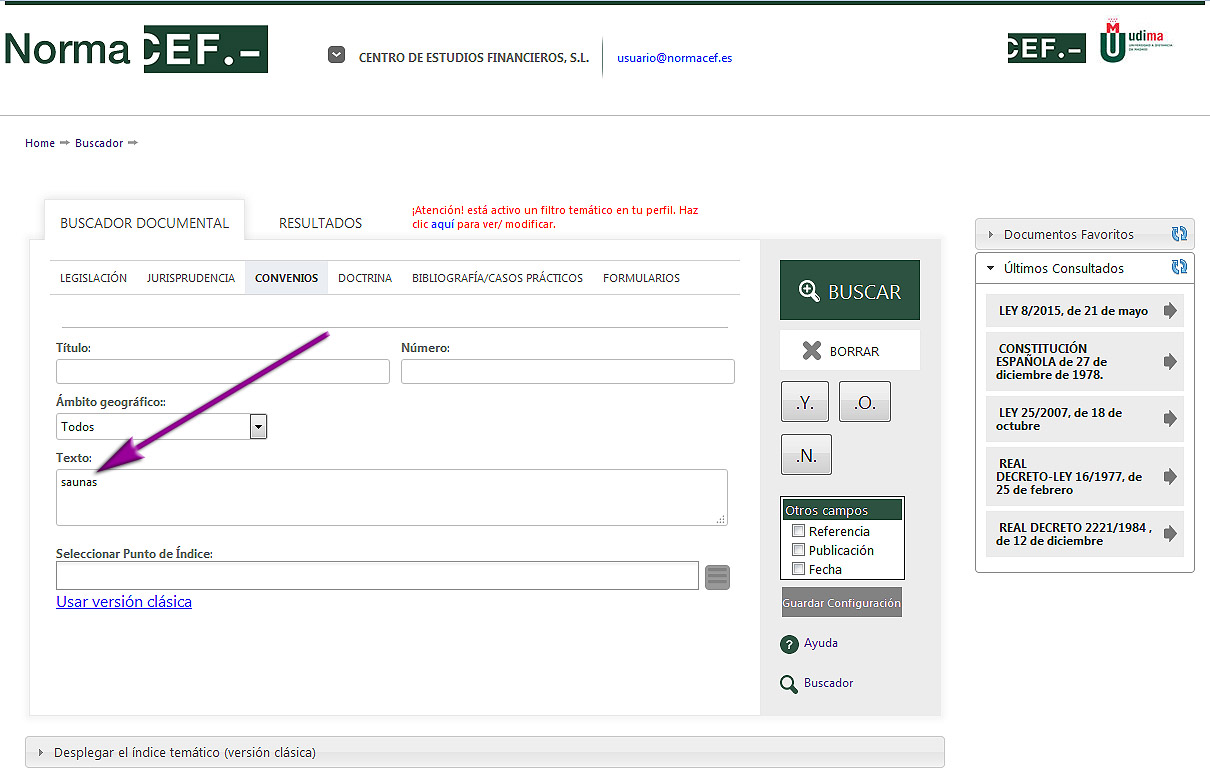
Dando lugar al mismo resultado que en la primera búsqueda. Así,
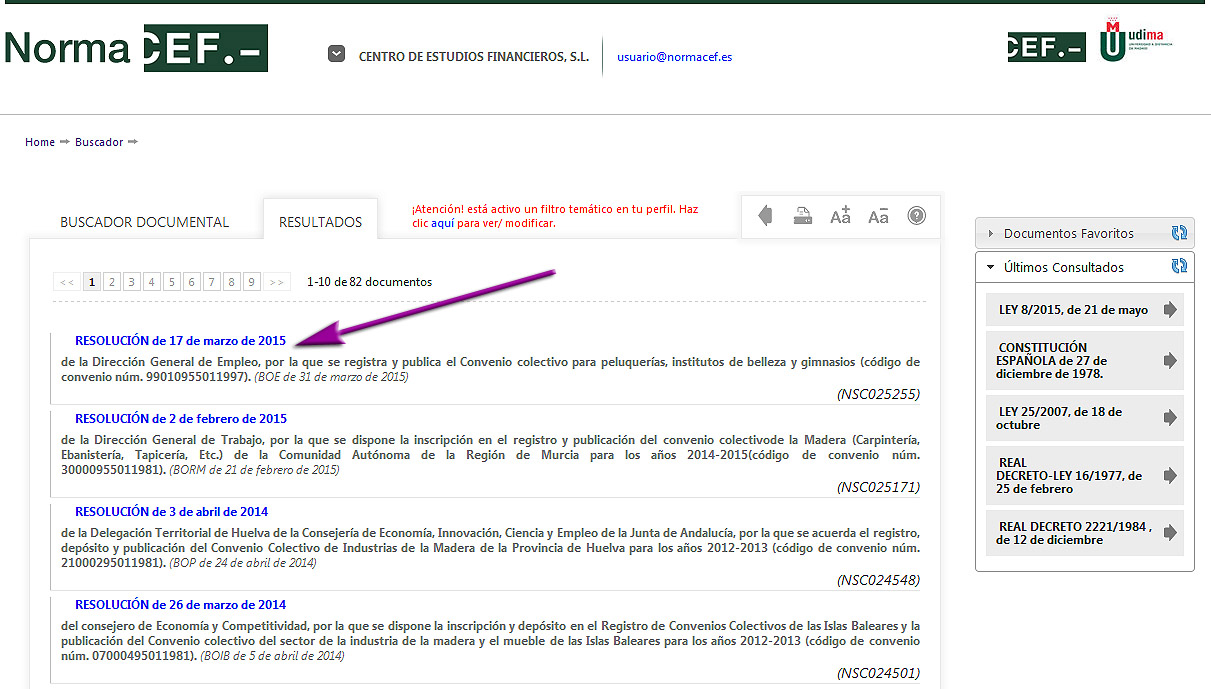
Hay que tener presente la posibilidad de que la palabra exacta que estamos buscando no esté incluida como tal dentro del convenio colectivo. En ese caso es muy práctico utilizar la herramienta “asterisco” (*) a continuación de la raíz de la palabra que estemos buscando. Por ejemplo, si no sabemos si dentro del título o del texto del convenio colectivo los negociadores han denominado a la actividad en singular o plural (sauna o saunas). En ese caso lo procedente es hacer la búsqueda con la raíz “sauna” añadiéndole el asterisco: “sauna*”; de esta forma nos aseguramos de que la búsqueda será completa en esas dos formas.
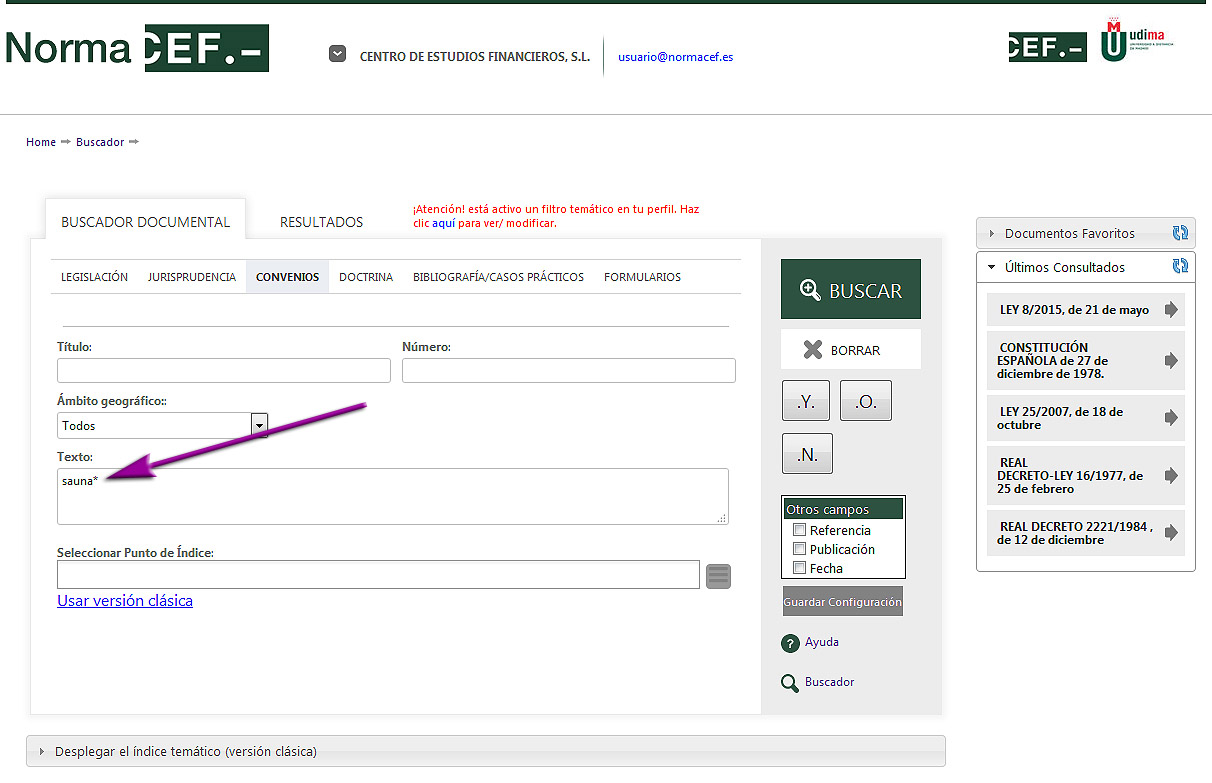
Dando lugar al mismo resultado:
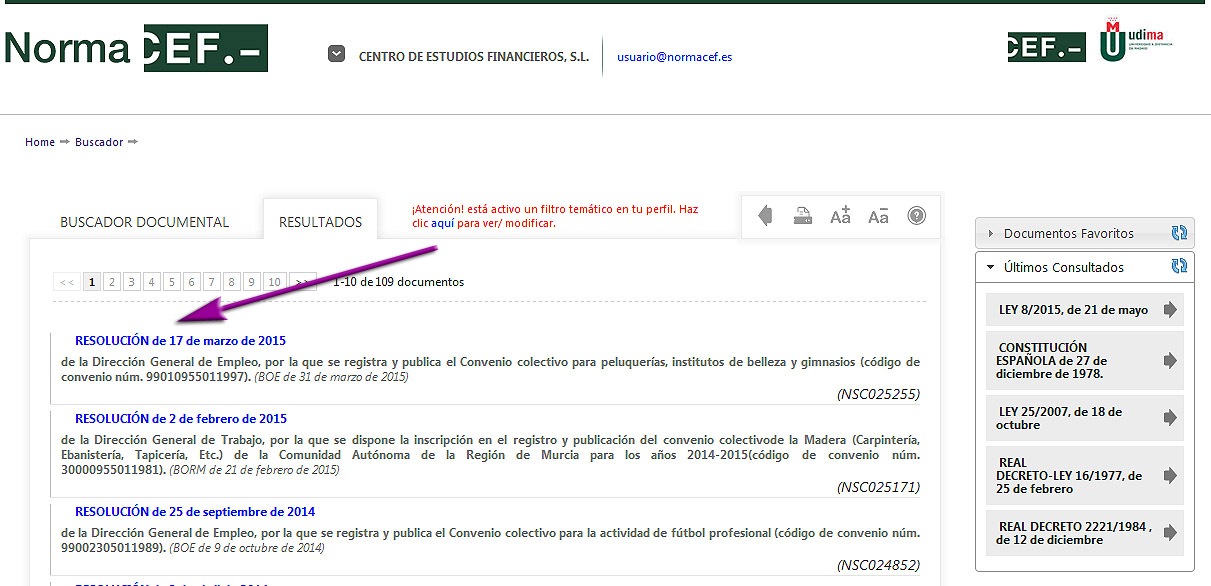
10. Cómo buscar artículos doctrinales y casos prácticos [Volver al índice]
Dentro del buscador documental, hacemos click en la pestaña “Bibliografía/casos prácticos” y si no tenemos datos concretos del título de artículo/caso práctico o del nombre del autor, podemos ayudarnos del índice desplegable (  ), elegir el punto o los puntos de la materia en la que estemos interesados y enviar la selección al buscador general, para seguidamente hacer click en “BUSCAR” donde se ofrecerán unos resultados a elegir con la posibilidad de su apertura en formato PDF.
), elegir el punto o los puntos de la materia en la que estemos interesados y enviar la selección al buscador general, para seguidamente hacer click en “BUSCAR” donde se ofrecerán unos resultados a elegir con la posibilidad de su apertura en formato PDF.
Dentro del índice desplegable (  ) puede elegir entre:
) puede elegir entre:

11. Cómo buscar resoluciones administrativas y acuerdos no jurisdiccionales [Volver al índice]
Dentro del buscador documental, hacemos click en la pestaña “Doctrina” y si no se tiene datos concretos del documento buscado, podemos ayudarnos del índice desplegable (  ), elegir la materia u organismo en el que estemos interesados y enviar la selección al buscador general, para seguidamente hacer click en “BUSCAR” donde se ofrecerán unos resultados que podremos abrir.
), elegir la materia u organismo en el que estemos interesados y enviar la selección al buscador general, para seguidamente hacer click en “BUSCAR” donde se ofrecerán unos resultados que podremos abrir.
Dentro del índice desplegable (  ) puede elegir entre:
) puede elegir entre:

(DGRN, Fiscalía General del Estado, Acuerdos no jurisdiccionales, Dirección General de derecho y entidades jurídicas de la Generalitat de Cataluña y la Agencia Española de Protección de datos).